专业的浏览器下载、评测网站
360安全浏览器修改缓存目录图文教程
2020-06-12作者:浏览器之家来源:本站原创浏览:
360安全浏览器中有一个比较让人想吐槽的点,那就是它的缓存目录默认是设置在C盘中的。而所谓浏览器缓存,一般是我们在浏览网页时看到的那些图片、视频等文件,而这些缓存文件存储在C盘之中就可能会导致C盘空间被严重占用,甚至有可能导致系统变卡的情况,所以小编今天教大家如何修改360安全浏览器的缓存目录,帮助大家更好的优化360安全浏览器。
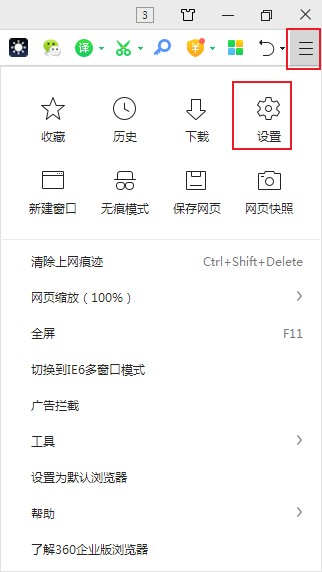
2、此时会进入360安全浏览器的基本设置页面,在页面左侧的导航菜单中点击切换到“高级设置”页面;
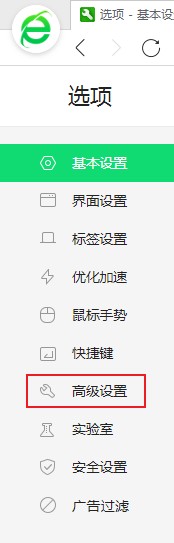
3、在高级设置页面中就可以找到“缓存目录”这一设置项了,在这里可以查看当前的缓存目录是在C盘中的,使用鼠标点击右侧的“更改”按钮;

4、点击之后会弹出“当前缓存目录”窗口,在窗口中选择新的缓存目录,然后点击“选择文件夹”按钮就可以修改360安全浏览器的缓存目录了;
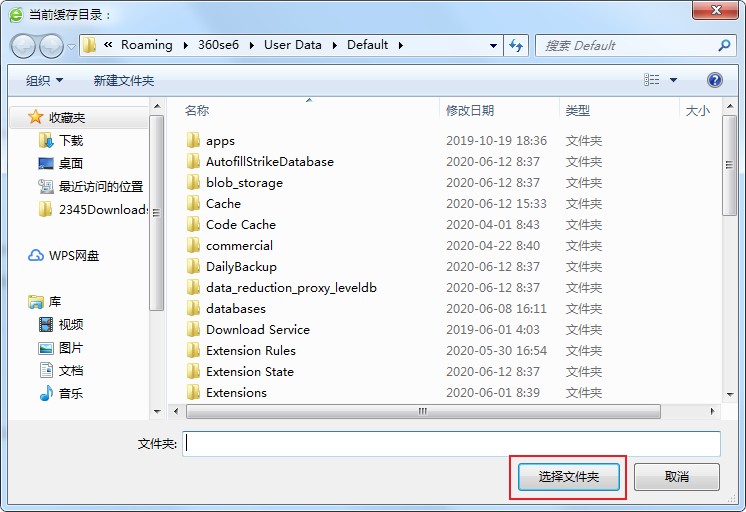
以上就是360安全浏览器修改缓存目录图文教程,如果你发现自己的360安全浏览器缓存目录也是在C盘中,可以按照上面的方法来进行优化哦。
360安全浏览器修改缓存目录图文教程
1、首先我们打开360安全浏览器,如下图所示在浏览器右上角点击“打开菜单”图标,然后在下方弹出的菜单窗口中选择“设置”;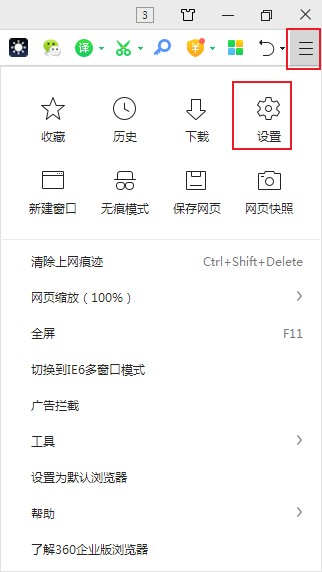
2、此时会进入360安全浏览器的基本设置页面,在页面左侧的导航菜单中点击切换到“高级设置”页面;
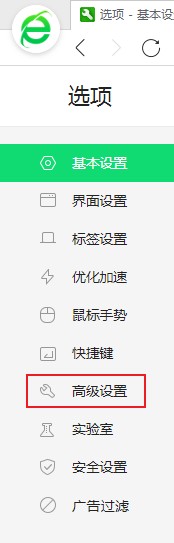
3、在高级设置页面中就可以找到“缓存目录”这一设置项了,在这里可以查看当前的缓存目录是在C盘中的,使用鼠标点击右侧的“更改”按钮;

4、点击之后会弹出“当前缓存目录”窗口,在窗口中选择新的缓存目录,然后点击“选择文件夹”按钮就可以修改360安全浏览器的缓存目录了;
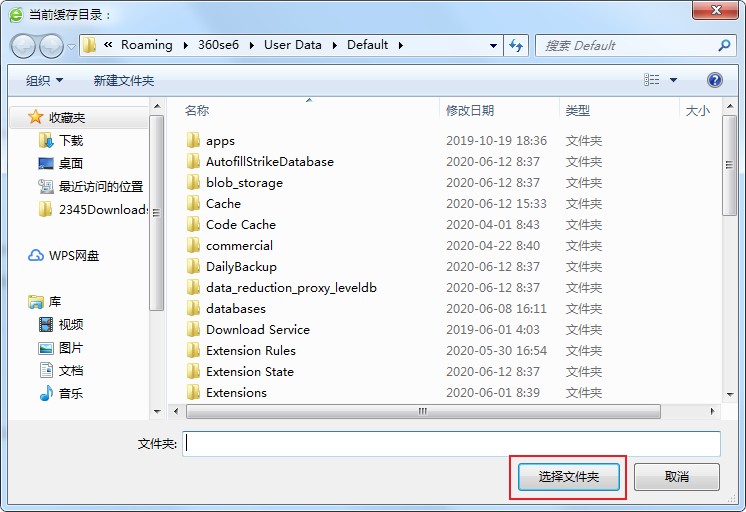
以上就是360安全浏览器修改缓存目录图文教程,如果你发现自己的360安全浏览器缓存目录也是在C盘中,可以按照上面的方法来进行优化哦。
相关文章
- 360安全浏览器主页怎么设置?360浏览器主页设置教程
- 360浏览器5.0正式版_360安全浏览器5.0版官方下载[经典版]下载
- 360安全浏览器9.1官方下载
- 360安全浏览器7.0官方下载|360浏览器V7.1.1.316官方版
- 360安全浏览器6.0正式版|360浏览器6.5官方下载
- 360浏览器首页怎么设置,360安全浏览器首页设置教程
- 360安全浏览器没有收藏夹的原因以及重新显示收藏夹的方法
- 360安全浏览器怎么关闭网页声音?360安全浏览器开启网页静音功能的方法
- 360安全浏览器怎么关闭右侧广告?360安全浏览器关闭右侧广告的方法
- 360安全浏览器无法识别摄像头 教你详细的解决方法
猜你喜欢
热门文章
本类排行
- 1360浏览器打开网页提示存在违法信息其它网站正常的解决方法(图文)
- 2360浏览器打开4399游戏界面提示需要启用flash插件的详细解决方法(图文)
- 3360浏览器打开部分网页被反诈骗中心拦截的详细解决方法(图文)
- 4360安全浏览器关闭360画报的详细设置方法(图文)
- 5360浏览器安装猫抓网页视频下载插件的详细操作方法(图文)
- 6360浏览器出现请允许浏览器打开wps office提示的解决方法(图文)
- 7使用IE浏览器打开某些网页时会自动跳转到360浏览器的解决方法(图文)
- 8360浏览器的主页是灰色的设置不了怎么办(已解决)
- 9360浏览器收藏夹中的内容不见了怎么办?360浏览器恢复收藏夹的方法
- 10360安全浏览器青少年模式在哪里?360安全浏览器青少年模式开启教程
相关下载
关注手机站